(拍摄动态影像) 使用触摸操作指定想要对焦的位置
[触碰对焦]可让您使用触摸操作指定想要对焦的位置。
手动对焦时,可双击显示屏上的某一位置来放大该处的显示。
定点对焦
设定相机
-
静止影像/动态影像/S&Q按钮
按静止影像/动态影像/S&Q按钮(A)选择动态影像录制模式。
显示屏的左上角将显示 (动态影像录制模式)图标。
(动态影像录制模式)图标。
-
[
 对焦模式]
对焦模式]MENU→
 (对焦)→[AF/MF]→ [
(对焦)→[AF/MF]→ [ 对焦模式]→
对焦模式]→ [连续AF]。
[连续AF]。 -
[对焦区域]
选择MENU
 (对焦)→ [对焦区域]→[
(对焦)→ [对焦区域]→[ 对焦区域]→
对焦区域]→ [广域]、
[广域]、  [区]或
[区]或 [中间固定]中的任意一项。
[中间固定]中的任意一项。 -
[触摸操作]
MENU→
 (设置)→[触摸操作]→ [触摸操作]→[开]。
(设置)→[触摸操作]→ [触摸操作]→[开]。 -
[拍摄期间的触摸功能]
MENU→
 (设置)→[触摸操作]→ [拍摄期间的触摸功能]→[触碰对焦]。
(设置)→[触摸操作]→ [拍摄期间的触摸功能]→[触碰对焦]。
相关相机帮助指南
使用相机的指南
触摸显示屏上的某一位置会对该处对焦。此时不会显示对焦框。
当[ 对焦区域]为[区],并且对焦框的上/下/左/右显示白色三角形时(如下所示),无法使用点对焦功能。
对焦区域]为[区],并且对焦框的上/下/左/右显示白色三角形时(如下所示),无法使用点对焦功能。
如果按控制拨轮的中央或开始拍摄动态影像,对焦框的上/下/左/右的三角形将会消失。
如果在该状态下触摸显示屏上的被摄体,将可进行点对焦。
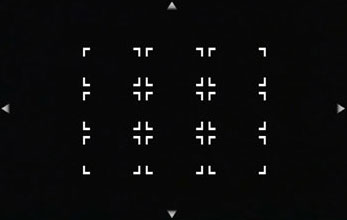
对焦框的上/下/左/右显示白色三角形时的状态 ([区])
* 要取消点对焦时,触摸 (触摸对焦释放)图标或按控制拨轮的中央。
(触摸对焦释放)图标或按控制拨轮的中央。
提示
除触摸对焦功能外,还可以利用如下的触摸操作。
- 当[
 对焦区域]为[点: S]、[点: M]、[点: L]或[扩展点]中的一种设置时,可以通过拖动来移动对焦框。
对焦区域]为[点: S]、[点: M]、[点: L]或[扩展点]中的一种设置时,可以通过拖动来移动对焦框。 - 当[
 对焦模式]为[手动对焦]时,如果双击显示屏,可执行对焦放大操作。
对焦模式]为[手动对焦]时,如果双击显示屏,可执行对焦放大操作。
* 本网页上的菜单画面影像已进行简化以用于显示目的,所以并不准确反映相机的实际画面显示。